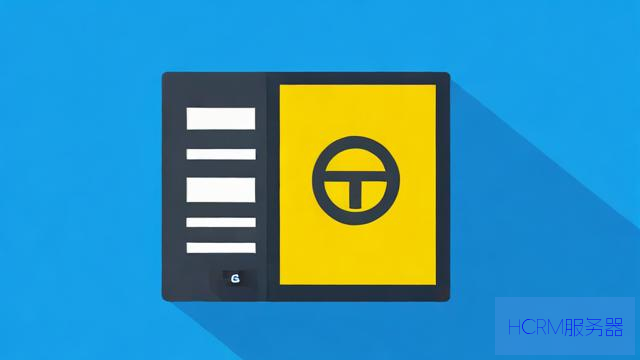
在当今这个数据快速传输的时代,FTP(文件传输协议)依然是一个很重要的工具。无论是为了备份文件,还是与团队成员共享数据,配置一个FTP服务器都能让这个过程变得简单高效。如果你使用的是Linux系统,那么接下来的步骤将会帮助你搭建一个功能齐全的FTP服务器。
在Linux上,有几个常见的FTP服务器软件可供选择,比如vsftpd、ProFTPD和Pure-FTPd。这里我们以vsftpd为例,因为它在安全性和性能上表现都非常不错。首先,你需要确保你的系统已经安装了vsftpd。
打开终端,输入以下命令来安装vsftpd:
sudo apt-get update
sudo apt-get install vsftpd
安装完成后,vsftpd服务会自动启动,但我们还需要进行一些配置。
vsftpd的配置文件通常位于/etc/vsftpd.conf。打开这个文件进行编辑:

sudo nano /etc/vsftpd.conf
在配置文件中,有一些重要的选项需要设置:
匿名用户访问:如果你希望允许匿名用户访问,可以设置anonymous_enable=YES,但出于安全考虑,很多场合下我们会将其设置为NO。
本地用户访问:如果你希望本地用户能够通过FTP访问自己的主目录,确保local_enable=YES这一行没有被注释掉。
写入权限:如果你希望用户能够上传文件,那么需要设置write_enable=YES。
chroot限制:为了增加安全性,最好把用户限制在自己的目录下。可以设置chroot_local_user=YES。
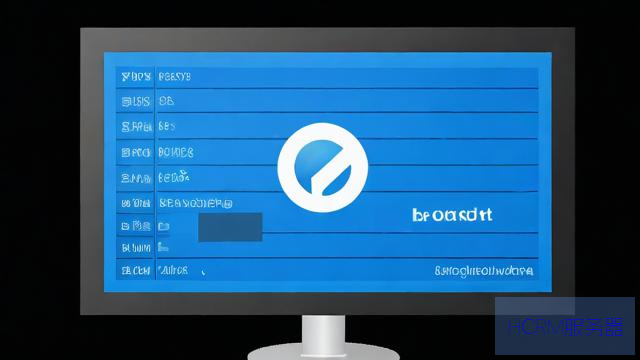
允许被动模式:如果你在防火墙后面,可能还需要启用被动模式,并设置一系列端口供其使用。在配置文件中添加以下内容:
pasv_enable=YES
pasv_min_port=10000
pasv_max_port=10100
完成这些设置后,保存并退出编辑器。
接下来,咱们需要创建一个FTP用户。使用以下命令创建一个新用户:
sudo adduser ftpuser
根据提示输入用户信息。用户创建完成后,我们需要设置这个用户的主目录(例如,/home/ftpuser/),并确保该目录的权限设置正确。
sudo mkdir /home/ftpuser
sudo chown ftpuser:ftpuser /home/ftpuser
如果你希望用户能在自己的目录下上传文件,可以在这个目录中创建一个子目录,例如uploads:
sudo mkdir /home/ftpuser/uploads
sudo chown ftpuser:ftpuser /home/ftpuser/uploads
配置完成后,别忘了重启vsftpd服务,让配置生效。使用以下命令:
sudo systemctl restart vsftpd
如果你的Linux系统启用了防火墙,比如UFW或者iptables,确保FTP的相关端口也是开放的。vsftpd使用的默认为21端口以及我们之前设置的被动模式端口。
对于UFW,可以使用以下命令:
sudo ufw allow 21/tcp
sudo ufw allow 10000:10100/tcp
现在,一切都准备好了。你可以使用FTP客户端(比如FileZilla或WinSCP)来测试你的FTP服务器。打开客户端,输入FTP服务器的IP地址、用户名和密码,看看是否能够成功连接。
如果你能顺利连接,并且能够上传和下载文件,那就说明你的FTP服务器成功搭建了。不过,如果遇到问题,可以查看vsftpd的日志,通常在/var/log/vsftpd.log,通过日志可以获取更详细的错误信息。
尽管vsftpd在安全性上做了很多保护措施,但我们仍然可以进一步增强安全性。可以考虑以下几个措施:
限制用户登录:可以通过配置文件中的userlist_enable=YES和userlist_deny=NO来限制特定用户的登录权限。
使用SSL/TLS加密:为了保护传输的数据,可以安装SSL/TLS证书,并在vsftpd配置中启用加密。
定期更新和监控:保持系统和vsftpd软件的更新,以防止安全漏洞。
配置一个FTP服务器其实并没有想象中那么复杂。只要按照步骤,认真配置,基本上就能搭建一个安全、稳定的FTP服务器。无论是个人使用还是团队协作,FTP都能为文件传输提供极大的便利。希望这篇文章能帮到你,享受你的Linux FTP服务器之旅吧!
文章摘自:https://idc.huochengrm.cn/fwq/702.html
评论
山水荷
回复如何在Linux上搭建安全高效的FTP服务器详细指南:从环境配置到安全防护,一站式解决你的需求,助你轻松部署稳定、安全的 FTP 服务器。
腾馥芬
回复在Linux上搭建FTP服务器,需先选择如vsftpd等常见软件安装并配置,设置重要选项包括匿名访问、本地用户权限和写入功能限制安全策略和用户目录约束等措施增强安全性后重启服务测试连接确保成功运行如需额外安全措施可定期更新监控数据保护传输加密以保护数据安全总结遵循步骤即可轻松完成构建享受便利的文件共享之旅
修淑华
回复好的,以下是如何在Linux上搭建安全高效的FTP服务器详细指南的详细内容回答:
通过选择安全的操作系统、配置防火墙和更新系统补丁等措施来确保环境的安全性;选择合适的 FTP 服务器软件如 vsftpd 或 Proftp 等进行安装与设置以提升效率,遵循详细的步骤教程可轻松完成 Linux 上的高效且安全性强的服务器的部署工作!